Instalar eSIM en iOS
Tenga en cuenta que la experiencia de instalación puede diferir según el modelo o la versión de iOS.
Si tiene preguntas sobre la instalación de eSIM en su dispositivo iOS, comuníquese con atención al cliente a través del Centro de ayuda y proporcione capturas de pantalla de su configuración.
1a). Para instalar tu eSIM mediante código QR:
Utilice la cámara de su teléfono para escanear el código QR proporcionado en su correo electrónico o siga los pasos a continuación. 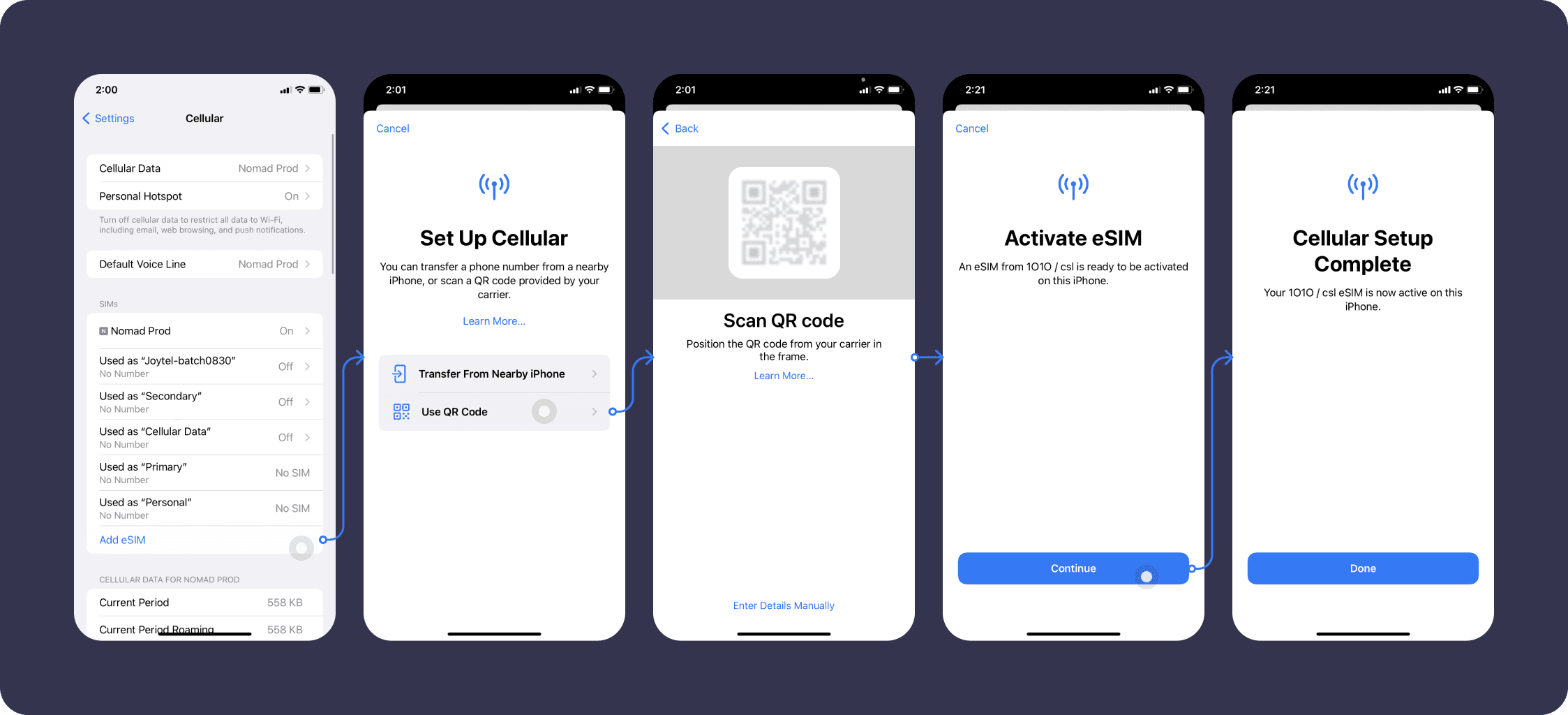
1b). Para instalar su eSIM mediante entrada manual:
Vaya a Configuración > Celular > Agregar plan celular, haga clic en "Ingresar detalles manualmente" e ingrese la información proporcionada en su correo electrónico.
Dirección SM-DP+: (proporcionada en su correo electrónico)
Código de activación: (proporcionado en su correo electrónico)
Código de confirmación: no requerido
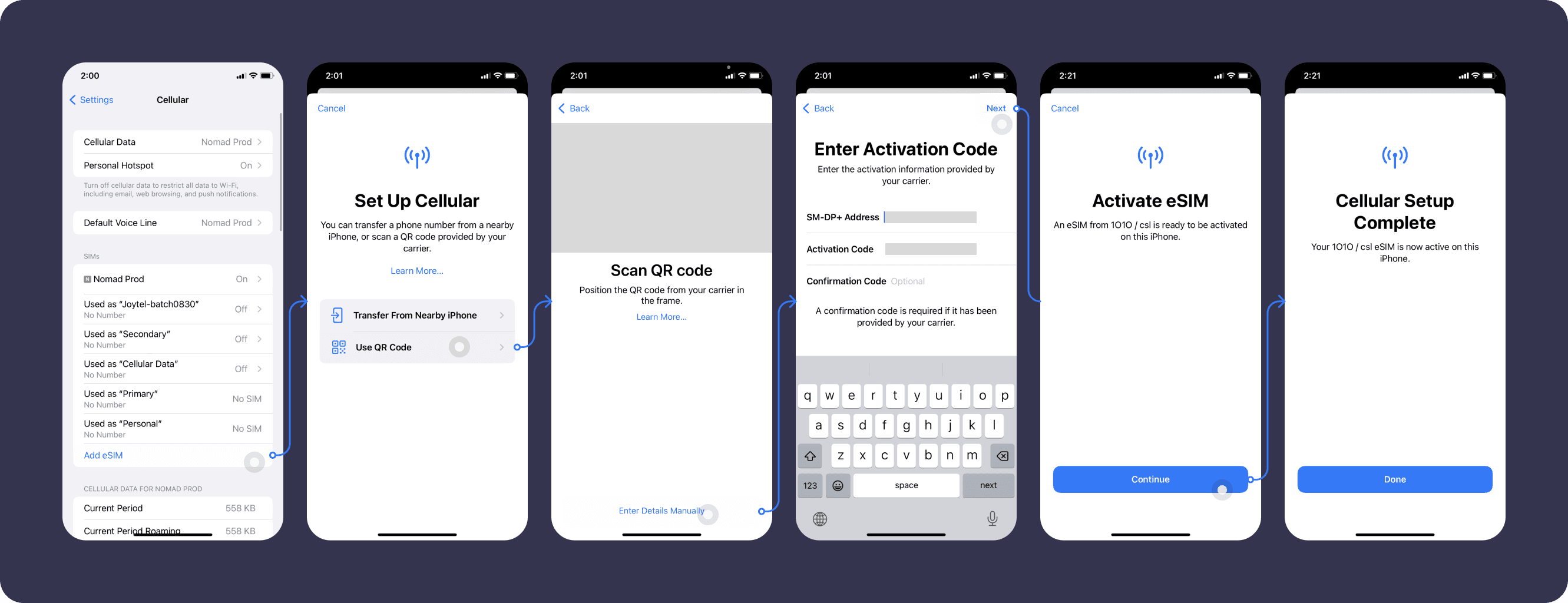
Si tienes problemas para conectarte:
Puede tardar entre 10 y 15 minutos en conectarse por primera vez. Si tarda más que eso, consulte la Solución de problemas de eSIM sección antes de comunicarse con el servicio de atención al cliente.
Las instrucciones de instalación también están disponibles en la sección Mi eSIM de tu aplicación Nomad para iOS o sitio web para guiarte. 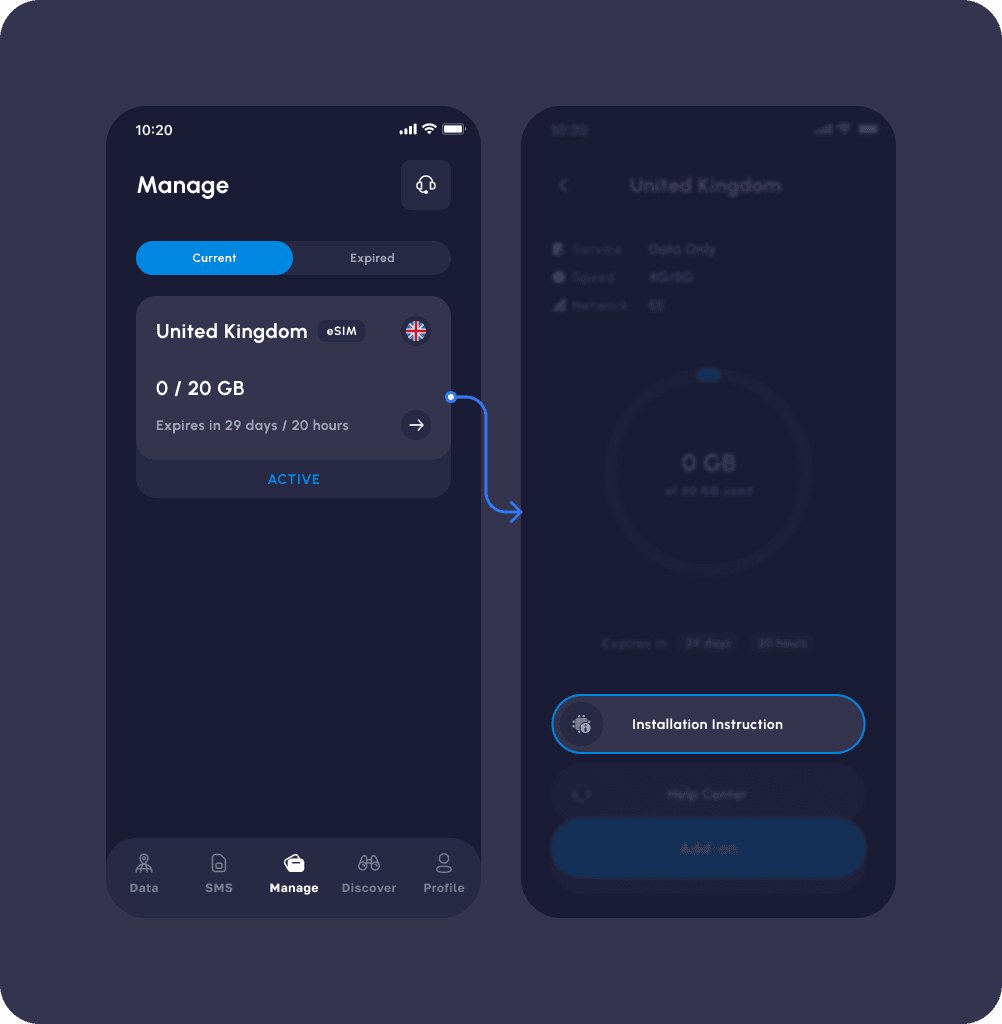
2) Cuando esté listo para utilizar los datos:
Vaya a Configuración > Celular y active esta línea. Para su comodidad y precisión, le sugerimos considerar la opción de cambiar el nombre de esta eSIM.
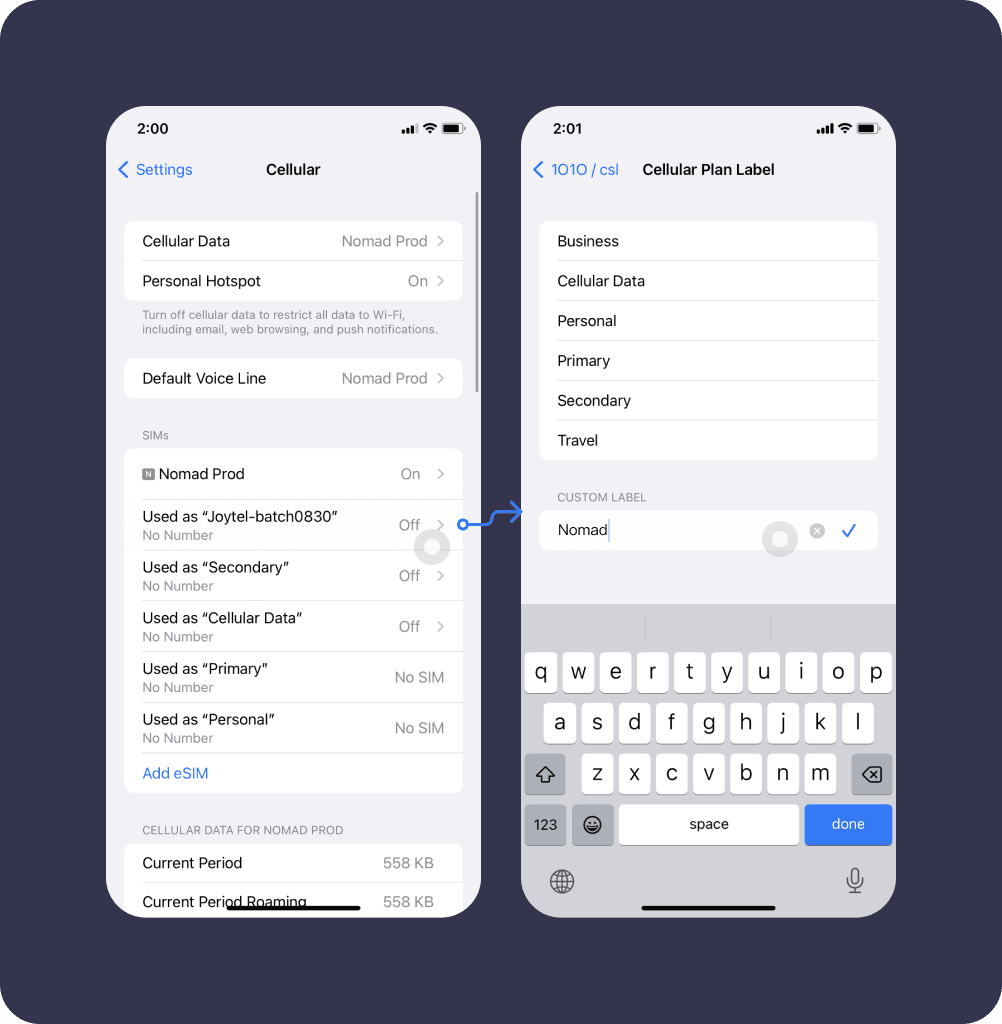
Asegúrate de que "Roaming de datos" esté activado y de que estés seleccionando la eSIM Nomad para "Datos móviles".